Pagse-set up ng Rostelecom fast 2804 v7 na pag-update ng router. Universal router mula sa Rostelecom. Pag-set up ng mga pangunahing pag-andar
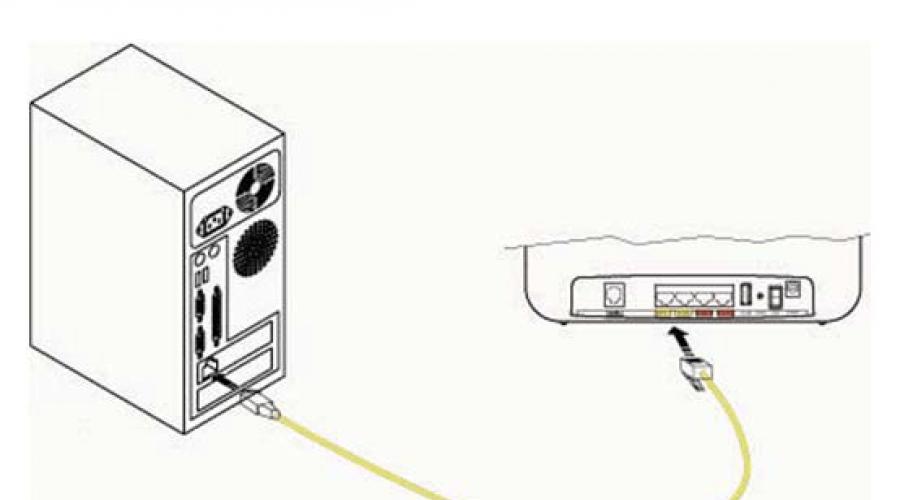
Basahin din
Sa kalakhan ng aming market, isang unibersal at murang device ang nakita - ang multifunctional ADSL router F st 2804 v7. Sa bersyon na ibinigay ng Rostelecom, ang lahat ay perpektong na-configure mula sa kasama na CD. Ngunit ang MTS ngayon ay nagbibigay ng katulad na device na may mas malawak na hanay ng mga kakayahan, ngunit dapat itong i-configure sa pamamagitan ng isang web interface. Sa pangkalahatan, ang MTC Fast 2804 router ay lumilikha ng isang koneksyon sa ADSL na hindi mas masahol kaysa sa mga device mula sa Rostelecom. Kung paano i-set up ito ay tinalakay sa ibaba.
Mabilis ang mga Router 2804
Sa katunayan, ang lahat ng device na may salitang "Fast 2804" sa kanilang pangalan ay ginawa ng isang kumpanya - Sagem (kilala rin bilang Sagemcom). Ang mga router ng bersyon v3, v5 at v7 ay nakarating sa ating bansa. Maaaring magkaiba ang mga ito sa hugis ng kaso, bilang karagdagan, ang graphical na interface ay ginawa para sa isang partikular na provider. Sa pangkalahatan, ang mga router na ito ay may parehong mga kakayahan. Sa mga tuntunin ng pag-setup, ang pagpipiliang "mula sa MTS" ay ang pinaka-kumplikado, bagaman maaari itong lumikha ng isang koneksyon sa ADSL. Sinusubukan naming i-configure ang router na ito para sa isang koneksyon sa ilalim ng PPPoE protocol, kung sakaling ang koneksyon ay ibinigay ng isang wire ng telepono. Magsimula na tayo.
Pag-set up ng mga pangunahing pag-andar
Pagkonekta sa router bago mag-set up
Iko-configure namin ang MTS device tulad ng iba pang "home" router. Una, ikinonekta namin ang anumang LAN port sa PC network card gamit ang ibinigay na patch cord:

Pagkonekta ng router sa isang PC
Pagkatapos, ikonekta ang isang cable ng telepono sa ADSL port (maaari mong gamitin ang splitter na kasama sa kit). Sa huling yugto, ang kapangyarihan ay ibinibigay sa router (ngunit una, kailangan mong i-configure ang network card sa PC):

Pagse-set up ng wired na koneksyon sa iyong computer
Kinukumpleto nito ang mga hakbang sa paghahanda. Pagkatapos i-on ang router, kailangan mong maghintay ng 2-3 minuto, pagkatapos nito maaari kang mag-log in sa graphical na interface mula sa iyong computer.
Awtorisasyon sa graphical na interface
Sa iyong computer kailangan mong buksan ang anumang browser (hindi bababa sa IE5) at pumunta sa address: 192.168.1.1.

Kung tama ang lahat, lilitaw ang isang window ng pahintulot. Ang "admin" ay angkop bilang isang login (at "mts" bilang isang password). Kung naipasa ang pahintulot, makikita ng user ang sumusunod na tab:

Pangunahing tab ng web interface
Ang graphical na web interface ay nahahati sa mga tab, na pinagsama sa dalawang listahan: "Mga pangunahing setting", "Mga advanced na setting". Ang unang listahan, gaya ng nakikita mo, ay naglalaman ng 5 magkakaibang tab. Ngayon ay titingnan natin kung paano mag-set up ng isang koneksyon sa ADSL.
Pag-set up ng koneksyon (opsyon sa PPPoE)
Ang F st 2804 router ay maaaring kumonekta sa Internet sa pamamagitan ng wire ng telepono o 3G modem. Titingnan namin ang pinakasimpleng opsyon sa pag-setup, kapag ang built-in na ADSL modem ay ginamit upang lumikha ng isang koneksyon, at ang protocol ng provider ay tinatawag na "PPPoE".
Bago ito i-set up, mas mabuting isulat ito sa isang hiwalay na piraso ng papel:
- Pangalan ng subscriber at password (matatagpuan sa kontrata);
- Mga value ng parameter ng VPI at VCI na ginagamit ng provider na ito (halimbawa, 0 at 30);
- Uri ng encapsulation ng PPPoE: LLC o VC-Mux;
- Para sa isang permanenteng IP address (isang hiwalay na serbisyo, karaniwang ibinibigay nang may bayad), kailangan mong malaman ang halaga ng address.
Ginagawa ang mga setting sa mga tab na advanced mode. Pumunta sa listahang ito ng mga tab, i-on ang English. Sa tab na "Wan Service", na matatagpuan sa menu na "Advanced Setup", kakailanganin mong alisin (gamit ang "Remove") lahat ng umiiral na interface:

Tab na interface ng WAN na may mga "luma" na halaga

Tab ng interface ng ATM
Ang parehong ay dapat gawin dito. Pagkatapos, kailangan mong pumunta muli sa tab na "Wan Service". At ngayon i-click ang pindutang "Idagdag":

Lilitaw ang isang tab upang i-configure ang isang bagong koneksyon, kung saan maaari kang pumili ng isang halaga, tulad ng sa figure:

Tab ng mga setting
Pagkatapos ay kailangan mong i-click ang "Next". Sa susunod na tab, kailangan mong itakda ang mga halaga ng VPI at VCI (sa halip na mga numero 1 at 91):

Halimbawa, kung ang mga halaga 0 at 30 ay totoo, ang string ay magiging "pppoe_0_0_30_3". Huwag iwanan ang mga halaga bilang ay - hindi sila tumutugma sa provider ng gumagamit.
Bilang karagdagan, ang protocol ng koneksyon ay pinili dito (pagkatapos piliin ang PPPoE, lilitaw ang isang listahan kung saan kailangan mong piliin ang LLC o VC-Mux). Matapos makumpleto ang mga setting, maaari mong i-click ang "Next".

Tab ng mga setting ng koneksyon
Sa susunod na tab, itakda ang user name at password. Para sa isang dynamic na IP address, hindi mo na kailangang baguhin ang anumang bagay. Maaaring paganahin ang "IGMP Proxy" kung plano mong manood ng IPTV. Ngunit para sa isang palaging halaga ng IP, kailangan mong suriin ang checkbox na "Gumamit ng static na IPv4" at punan ang patlang na lilitaw.
Matapos makumpleto ang mga setting, kailangan mong i-click ang "Next", at "Next" muli. Lilitaw ang isang tab kung saan maaari kang umalis sa awtomatikong mode para sa pagkuha ng DNS (o magtakda ng ilang mga halaga ng address). At ang huling tab ay ganito ang hitsura:

Tab na panghuling mga setting ng koneksyon
Sa pamamagitan ng pag-click sa "Ilapat/I-save" nakakakuha kami ng bagong gumaganang koneksyon.

Tab ng Impormasyon ng Device
Ang pagkakaroon ng isang koneksyon ay maaaring hatulan ng estado ng pangunahing tab. Maligayang pag-setup!
Paganahin ang wireless network
Iko-configure namin ang Wi-Fi network gamit ang "mga karagdagang setting". Ang tab na "Basic" mula sa menu na "Wireless" ay nagbibigay-daan sa iyo upang i-configure ang lahat ng kailangan mo:

Pag-set up ng wireless network
Ipaliwanag natin ang mga kahulugan ng mga parameter. Ino-on ng “Enable Wireless” ang transmitter, at ang “Hide Access Point” ay magbibigay-daan sa iyong magtrabaho gamit ang isang nakatagong pangalan.
Ang field ng SSID ay naglalaman ng pangalan ng network (itakda kung kinakailangan). Mas mainam na itakda ang Bansa sa "RU". Pagkatapos makumpleto ang mga setting, i-click ang pindutang "Ilapat/I-save". Awtomatikong lalabas ang wireless network.
Tandaan na ang unibersal na router F st 2804 ay may malubhang kakayahan. Halimbawa, independyenteng pinipili ng device ang hindi gaanong maingay na channel (sa hanay na 2.4 GHz). Automatic selection mode – maaaring hindi paganahin. Ang kapangyarihan ng transmitter ay maaari ding ayusin. Ang lahat ng mga parameter na ito ay matatagpuan sa tab na "Advanced", ngunit ang user ay hindi inirerekomenda na baguhin ang mga ito maliban kung wastong kwalipikado.
Ang tab na "Seguridad" ay naglalaman ng mga opsyon sa pag-encrypt. Hindi namin isinasaalang-alang ang pag-set up ng seguridad sa network.
Mga karagdagang tampok ng router
Pag-set up ng IPTV
Kakatwa, ang Fast 2804 router ay lumilikha ng mga koneksyon sa Internet na ilang beses na mas mabilis kaysa sa 3-4 Mbit/s. Samakatuwid, maaari mong tingnan ang IPTV sa pamamagitan ng mga computer na konektado sa lokal na network. Upang paganahin ang pagpipiliang ito, dapat mong:
- Kapag nagse-set up ng isang koneksyon, lagyan ng tsek ang kahon na "Multicast Proxy" (tinalakay sa itaas);
- Sa tab ng mga setting ng lokal na network ("Advanced Setup" -> "LAN" sa mga "karagdagang setting" ng router), kailangan mong suriin ang checkbox na "IGMP Snooping":

Tab na mga setting ng LAN
Pagkatapos makumpleto ang mga setting na ito, maaari kang manood ng TV sa pamamagitan ng anumang computer na nakakonekta sa network ng router. Ngayon ang mga multicast packet na ginamit sa IPTV ay pumasok sa lokal na network mula sa Internet.
Bukod pa rito, posibleng limitahan ang multicast na trapiko sa wireless network. Upang gawin ito, kailangan mong pumunta sa tab na "Wireless" -> "Advanced" (matatagpuan din sa "advanced na mga setting") upang itakda ang kinakailangang halaga sa listahan ng "Multicast Rate". Ang isang katanggap-tanggap na pagpipilian ay 9, 11 o 12 Mbit/s, na sapat para sa FullHD na panonood.
Tanong at sagot
Tanong: Hindi ko ma-access ang graphical na interface. Hindi available ang IP address na 192.168.1.1.
Maaari mong subukang i-reset ang router sa mga factory setting. Upang gawin ito, pagkatapos i-on ito, kailangan mong maghintay ng 2 minuto, pagkatapos ay pindutin ang pindutan ng "RST" sa likurang panel (hawakan ito ng 15-30 segundo).
Tanong: ano ang bilis ng mga wireless na koneksyon, hindi ba sinabi tungkol sa pagpili ng mode (N/G/B)?
Gumagana ang router na ito sa "mixed" B/G/N mode, ang maximum na bilis ng transmission sa wireless network ay 65 Mbit/s. Ang paggamit ng "N Only" mode (N lang) ay hindi ibinigay.
Kung paano alisin ang router mula sa pakete at ikonekta ito ng tama ay ipinapakita sa video:
Pulang LED kapag naka-on Sagemcom f@st 2804 nangangahulugang naglo-load ng firmware. Kung ito ay patuloy na kumukurap at hindi nagiging berde, kung gayon ito ay nagpapahiwatig na firmware hindi makapag-boot.
Noong isang araw dinalhan nila ako ng modem Rostelecom Sagemcom f@st 2804. Ang problema ay isang pulang LED lang ang naka-on sa modem. Ang problemang ito ay lumitaw pagkatapos na patayin ang mga ilaw sa bahay. Sa totoo lang, duda ako na iyon ang problema. Sa tingin ko ang gumagamit ay nagpasya na i-flash ang modem at ginamit ang maling firmware. But I will not dispute the problem, since I am not a SC, and I don’t care where the problem came from. Ang pangunahing bagay ay ang mismong pagkakaroon ng isang problema na kailangang itama.
Ang Sagemcom f@st 2804 ay ibinibigay ng Rostelecom. Samakatuwid, gagamitin namin ang Sagemcom f@st 2804 firmware para sa Rostelecom.
Pumunta tayo sa opisyal na FTP server ng Rostelecom:
Mga detalye ng pagpapatunay:
login: rostelecom
password: sagem_router
Pinakabagong firmware para sa Sagemcom 2804 v7 - .
Pinakabagong firmware para sa Sagemcom 2804 v7 rev1 - .
I-download ang firmware na kailangan namin. Pagkatapos nito, pumunta tayo sa " Mga koneksyon sa lokal na network"o" Pag-configure ng mga setting ng adaptor"nasa Windows 10. Sa prinsipyo, awtomatikong mahahanap ng maraming computer ang Sagemcom f@st 2804. Ngunit kung hindi ito mangyayari, pagkatapos ay pumunta sa "Mga Koneksyon sa Lokal na Lugar" o "I-configure ang mga setting ng adaptor" sa Windows 10.


Kapag nasa "Mga Koneksyon sa Network", piliin ang aming adaptor at tawagan ang menu ng konteksto. Sa menu ng konteksto piliin ari-arian.

Pagpunta sa mga katangian ng adaptor, piliin Bersyon 4 ng Internet Protocol (TCP/IPv4) at i-click Mga Katangian. Lagyan ng tsek" Gamitin ang sumusunod na IP address" at manu-manong ipasok ang data.
IP address - 192.168.1.2
maskara - 255.255.255.0
Gateway - 192.168.1.1


Pagkatapos nito ay magsisimula na ang saya. Pindutin ang button sa Sagemcom f@st 2804 I-reset at panatilihin ito ng mahabang panahon. Gaano katagal? Gaano kaswerte? Para sa ilan, sapat na ang 40 segundo. Sa aking kaso ito ay higit sa 2 minuto. Narinig ko na ang ilan ay na-clamp ng kalahating oras. Upang hindi hawakan ito sa ating sarili, hinigpitan namin ito ng tape o isang nababanat na banda.
Pagkatapos nito pumunta kami sa address na 192.168.1.1. Kailangang buksan disaster recovery web interface Sagemcom f@st 2804.
Sa unang pagkakataon na hinawakan ko ito nang humigit-kumulang 50 segundo, pagkatapos ay sinubukan kong mag-log in, ngunit hindi ko pa rin natatanggap ang interface ng emergency. Samakatuwid, upang hindi subukan ang iba't ibang yugto ng panahon, pinigilan ko lang ang I-reset at nire-refresh ang pahina sa browser bawat 10 segundo hanggang sa lumitaw ang interface ng pagbawi ng kalamidad.
Piliin ang file, sa window na bubukas nakita namin ang file na may firmware, piliin ito at pindutin ang pindutan Bukas. Pagkatapos nito kailangan mong pindutin ang pindutan I-upgrade ang Software at maghintay hanggang ang router ay mag-flash at mag-reboot nang mag-isa.
Pagkatapos i-reboot ang Sagemcom f@st 2804 hindi mo na kailangang ipasok muli ang lahat ng data. Ang lahat ng data ay nananatiling pareho, hanggang sa pag-login at password.
Ang pangalawang paraan upang makapasok sa disaster recovery mode. Pindutin ang pindutan ng I-reset, pagkatapos ay ilapat ang kapangyarihan. Ayon sa ilang mga service center, pinapabilis nito ang paglipat sa recovery mode.
Pakitandaan na sa panahon ng pag-install ng firmware maaari itong "sipa" mula sa web muzzle o walang mangyayari. Hindi ito nangangahulugan na walang nangyayari. Huwag subukang mag-unplug o gumawa ng anumang iba pang aksyon. Maghintay para sa buong pag-download ng Sagemcom f@st 2804.
Isa sa pinakamalaking provider ng mga serbisyo ng telekomunikasyon, ang PJSC Rostelecom, ay patuloy na nagpapalawak ng hanay ng mga alok para sa mga user. Sa pagsasaalang-alang na ito, isang pangangailangan ang lumitaw para sa isang unibersal na aparato kung saan ang gumagamit ay maaaring kumonekta sa Internet, gumamit ng interactive na telebisyon at wireless na mga komunikasyon sa mobile. Upang gawin ito, kakailanganin mong bumili at malaman kung paano i-configure ang isang router mula sa Rostelecom Sagemcom f st 2804 v7 rev 1. Hindi ito mahirap gawin gamit ang aming mga tip.
Ang pangunahing gawain ng mga router ay upang ipamahagi ang trapiko sa pagitan ng mga gumagamit ng Internet at sa mga gumagamit ng mga serbisyo ng interactive na telebisyon (IPTV). Ang Rostelecom Sagemcom f st 2804 v7 rev 1 router, bilang karagdagan, ay may kakayahang magsagawa ng iba pang pantay na mahahalagang gawain, kabilang ang:
- Ang kakayahang lumikha ng isang backup na channel sa Internet, na napakahalaga dahil sa posibilidad ng isang hindi inaasahang pagkawala ng kuryente.
- Gamitin bilang isang network server, kung saan posible na kumonekta sa isang hard drive.
- Maaaring gamitin ang router upang ikonekta ang maraming device sa isang network printer.
Ang device ay may klasikong hitsura at karaniwang mga setting, at marami kang matututunan tungkol sa katayuan ng pagpapatakbo nito sa pamamagitan ng pagtingin sa front panel ng device. Dito makikita mo ang isang on/off indicator, isang DSL indicator na nagpapahiwatig ng pagkakaroon ng isang ADSL connection, isang Internet connection indicator, at isang WLAN indicator na nagpapahiwatig na ang Wi-Fi module ay handa na para sa operasyon. Mayroon ding mga indicator na nagpapahiwatig na ang isa o higit pang mga device ay konektado sa Ethernet port, pati na rin ang pagkakaroon ng koneksyon sa pamamagitan ng WPS. Kung nakakonekta ang portable Internet sa router, magbibigay ng signal ang USB indicator. 
Sa likod ng device ay makakakita ka ng power connector, on/off button, at hidden RESET button na nagbibigay-daan sa iyong bumalik sa factory settings, kung kinakailangan. Mayroon ding ADSL connector at ilang LAN connector. Ang ilang mga functional na pindutan at isang USB connector ay matatagpuan sa kanang bahagi ng panel, at ang kanilang layunin ay matatagpuan sa mga tagubilin para sa Rostelecom Sagemcom f st 2804 v7 rev 1 modem, na ibinibigay sa bawat device.
Pagkonekta ng mga wire
Bago magpatuloy sa pagkonekta sa aparato, kailangan mong alisin ito mula sa packaging at i-install ito sa nais na lokasyon. Lumipat tayo sa koneksyon, kung saan inilabas natin ito sa pakete at ikinonekta ang power cord. Kung gumagamit ka ng koneksyon sa telepono, dapat kang magpasok ng cable ng telepono na konektado sa pamamagitan ng splitter sa linya ng telepono. Kung gumagamit ka ng fiber optic na Internet, ipasok ang Internet cable sa isa sa apat na LAN connector.
Simulan nating pag-aralan ang katayuan ng mga indicator sa front panel. Ang POWER button ay magsasaad na ang device ay konektado sa network, habang ang DSL-Link indicator ay magsasaad na ang router ay tumatanggap ng signal mula sa service provider. Tulad ng para sa tagapagpahiwatig ng LAN, ang signal nito ay nagpapahiwatig na ang cable ay konektado nang tama. Matapos matiyak na gumagana ang device, maaari kang magpatuloy sa mga pangunahing setting ng Sagemcom f st 2804 v7 rev 1 router mula sa PJSC Rostelecom.
Mag-login sa interface ng WEB at i-reset ang lahat ng mga setting
Bago ka magsimulang magtrabaho, kailangan mong mag-log in at ipasok ang online na interface, kung saan kailangan mo lamang ilunsad ang isa sa mga naka-install na browser. Sa address bar ng browser, ipasok ang address ng router para sa kasunod na pagsasaayos ng Sagemcom f st 2804 v7 rev 1 router sa ilalim ng Rostelecom, na matatagpuan sa ilalim na takip ng device, kahit na madalas kailangan mong gumamit ng isang ginamit na router, na nangangahulugan na ang sticker na may address ay maaaring nawawala . Mahahanap mo ito sa pamamagitan ng pagsusuri sa mga katangian ng koneksyon, ngunit kakailanganin mo ang data ng "Main Gateway". Pagkatapos ipasok ang address, kailangan mong mag-log in, at ang data ng pahintulot ay nasa sticker din. Ngayon na naipasok mo na ang mga setting ng Sagemcom router, magpatuloy tayo sa mga setting ng koneksyon sa network at iba pang kinakailangang mga setting.
Mahalaga! Ang RTK router ay may isang disk na nagbibigay-daan sa iyo upang awtomatikong i-configure ang aparato, ngunit hindi inirerekomenda ng mga eksperto na gawin ito, dahil sa kasong ito ang isang malaking bilang ng mga "junk" na koneksyon ay lilitaw.
Direktang pag-setup ng Internet
Upang makumpleto ang proseso ng pag-setup, pagkonekta sa Internet at panghuling pagsasaayos ng Wi-Fi router f st 2804 v7 rev 1, pumunta sa tab na "Advanced", kung saan sa seksyon ng serbisyo ng WAN kakailanganin mong alisin ang lahat ng umiiral na mga koneksyon . Sa katulad na paraan, ang hindi kinakailangang impormasyon mula sa seksyong "2nd Level Interface" ay tatanggalin din. Pagkatapos mag-click sa pindutang "Magdagdag", ang Sagemcom f st 2804 equipment setup wizard ay magpo-prompt sa iyo na ipasok ang data ng VCI at VPI, at iba-iba ang mga ito depende sa iyong lokasyon. Ang epektibong tulong ay palaging ibibigay ng serbisyo ng teknikal na suporta ng RTK. Inilapat namin at i-save ang mga setting, pagkatapos ay sa tab na serbisyo ng WAN idinagdag namin ang bagong nilikha na koneksyon at ipahiwatig ang uri nito (karaniwang PPPoE).

I-click upang palakihin
Tandaan! Sa susunod na yugto ng pag-set up ng mabilis na 2804 v7, hihilingin sa iyong ipasok ang login ng user at ang susi para sa koneksyon ng PPP. Mahahanap mo sila sa kasunduan sa PJSC Rostelecom.
Pagkatapos ipasok ang iyong data sa pagpaparehistro, huwag kalimutang lagyan ng tsek ang kahon sa tabi ng "Repeat PPP". Maaari mong kumpirmahin ang panghuling pagsasaayos ng mga pangunahing parameter ng naka-install na router sa pamamagitan ng pag-click sa pindutang ilapat at i-save, pagkatapos nito maaari kang lumipat sa iba pang mga setting. Susunod na sasabihin namin sa iyo kung paano i-install at i-configure ang mabilis na 2804 v7 Wi-Fi router para sa mga dummies, at hindi rin ito mahirap gawin.
Pag-set up ng koneksyon sa Wi-Fi
Upang i-configure ang pagsasaayos at unibersal na pag-setup ng Sagemcom Wi-Fi router mula sa Rostelecom, kailangan mong pumunta sa seksyong "Main" ng kategorya ng WLAN, kung saan kakailanganin mong paganahin ang wireless network at multicast transmission (makikita mo ang mga item na ito walang problema). Sa kategoryang "Seguridad", kailangan mo lang tukuyin ang mga opsyon sa pagpapatunay (WPA-PSK) at paraan ng pag-encrypt (TKIP at AES). Pagkatapos magpasok ng access key na binubuo ng hindi bababa sa walong mga character, ang mga setting ay maaaring i-save sa pamamagitan ng pagpindot sa pindutan ng parehong pangalan. Sa puntong ito, ang pag-set up ng router ay maaaring ituring na kumpleto, ngunit upang matiyak na nakumpleto mo ang simpleng gawain kung paano i-configure ang Sagemcom f st 2804 v7 rev 1 router mula sa Rostelecom, kailangan mong i-reboot - sa "Pamamahala" seksyon, i-click ang naaangkop na pindutan. Pagkatapos ng pag-reboot, maaari kang magsimulang magtrabaho.

I-click upang palakihin
Pag-set up para sa pagtatrabaho sa isang TV set-top box
Sa konklusyon, gusto kong pag-usapan kung paano i-configure ang isang router kung gusto mong magtrabaho sa isang TV set-top box. Madali din itong gawin - hanapin lang ang tab na "Second-level interface" sa mga setting kung saan kakailanganin mong lumikha ng karagdagang koneksyon sa mga bagong value ng VPI at VCI. Ayon sa kaugalian, ang isang bagong bagay ay nilikha sa serbisyo ng WAN (isang bagong koneksyon ang napili). Sa tab na LAN, ang DHCP server ay hindi pinagana, pagkatapos nito ang mga parameter na "IGMP Snooping" at "IGMP Proxy on the Bridge" ay isinaaktibo.
1. Kapag kumokonekta sa Internet sa pamamagitan ng isang linya ng telepono ng ADSL, ang cable na ibinigay ng provider ay dapat na konektado sa splitter input (LINE), at ang isang set ng telepono at router ay dapat na konektado sa mga output ng PHONE at MODEM nito, ayon sa pagkakabanggit.

Isaalang-alang ang manu-manong pag-setup router. Upang awtomatikong mag-set up, kailangan mong patakbuhin ang Setup Wizard at sundin ang Susunod.
Sa address bar ng anumang Internet browser na naka-install sa iyong computer, ipasok ang kumbinasyon ng mga numero 192.168.1.1 (ang static na IP address ng device, na ipinahiwatig sa label ng serbisyo sa likod ng 2804) at pindutin ang "Enter" key.
Dito sa window ng awtorisasyon, ipasok ang login - "admin", password - "admin" at i-click ang "Login"
Magbubukas ang isang window sa harap mo, tulad ng ipinapakita sa screenshot.

Kailangan mong alisin ang mga hindi kinakailangang setting.
Pumunta sa tab na "Network" → "WAN".
Piliin at tanggalin




Paglikha ng koneksyon sa IP-TV sa pamamagitan ng linya ng ADSL

Ang IP address ng Sagemcom 2804 v7 rev.3 WiFi router sa lokal na network ay kapareho ng sa mga nakaraang bersyon - 192.168.1.1. Bilang default, ang login at password admin/admin ay ginagamit para sa pag-access.
Una, magpasok ng bagong password para mag-log in. pagkatapos ay ilipat ang uri ng interface ng WAN mula sa ADSL patungo sa Ethernet. Mag-click sa "Next", pagkatapos ay mag-reboot ang device. Aabutin ito ng ilang minuto, pagkatapos ay babalik tayo sa web configurator at pumunta sa Manu-manong configuration.
Pagkatapos baguhin ang operating mode ng device, ang unang Ethernet port (LAN1) ay awtomatikong lilipat sa WAN port mode at kakailanganing ikonekta ang provider cable na pumapasok sa apartment dito.
Pumunta din kami sa seksyong "Network" -> "WAN" at tanggalin ang mga hindi kinakailangang koneksyon.
Sa wakas, kailangan mong maunawaan ang pagpapangkat ng port sa seksyong "Advanced" -> "Pagpapangkat ng Interface":

Mag-click sa pindutang Ilapat. Naka-set up ang digital TV.
Pag-set up ng WiFi wireless network Pumunta sa seksyong “Network” -> “WLAN” -> “Basic”:
Sa listahan ng "Standard" itinakda namin ang "2.4 GHz(B+G+N)", Operating mode - "AP". Sa field na "SSID" - pangalan ng network, lilitaw ang awtomatikong pangalan na nakasulat sa back panel ng router. Maaari ka ring magpasok ng anumang pangalan ng network na kailangan mo. Sa ibaba, ang parameter na "Channel number" ay dapat itakda sa "Auto". Mag-click sa pindutang "Ilapat" at pumunta sa subsection na "Seguridad".

Mabilis na gabay sa gumagamit Sagemcom Fast 2804 v7 (PDF, Rus, 0.2Mb)
Paglalarawan Sagemcom Fast 2804 v7
Mga katangian ng Sagemcom Fast 2804 v7
HIGH BILIS NG KONEKTA
Ang F@st2804, v7 router ay may modernong makapangyarihang central processor na
nagbibigay-daan sa iyo upang ma-access ang Internet sa pinakamataas na bilis, at gumagawa din
Posibleng tingnan ang ilang mga high-definition na IPTV channel nang sabay-sabay.
MODERN WIRELESS INTERFACE
Ang F@st2804, v7 router ay tugma sa 802.11b/g/n WFA specification at may configuration
pagpapadala at pagtanggap ng bahagi "2x2" - ito ay nagbibigay-daan sa iyo upang makakuha ng tunay na bilis ng koneksyon hanggang sa
80 Mbit/seg. Sinusuportahan ng router ang mga modernong protocol ng seguridad: WEP, WPA, WPA2,
pag-filter sa pamamagitan ng mga MAC address. Bilang karagdagan dito, ang router ay may awtomatikong
pagpili ng channel ng radyo at isang hiwalay na button na may indicator na nagbibigay ng maximum
pagiging simple at kaginhawahan ng pagkonekta ng mga wireless na device gamit ang WPS protocol. Isa ring router
ay may karagdagang pindutan sa katawan para sa maginhawang pag-activate ng wireless interface.
ACCESS SA MULTIMEDIA NILALAMAN
Upang magbigay ng access sa nilalamang multimedia sa pamamagitan ng anumang device at anumang oras
oras, router F@st2804, v7 ay maaaring gumana bilang isang DLNA server na bersyon 1.5,
pagsuporta sa Samba, Webdav at UPnP protocol para sa pagpapadala ng nilalamang multimedia
(larawan, video, musika) sa isang lokal na network. Ang pagkakaroon ng dalawang USB 2.0 Host connector ay nagbibigay-daan
magbigay ng pampublikong access sa isang panlabas na USB drive, pati na rin sa isang USB printer.
BUONG IP ROUTER
Sinusuportahan ng F@st2804, v7 ang karamihan sa mga modernong serbisyo ng IP na naaangkop sa double-play
sa mga router:
. IPv6
. Buong bilis ng pagruruta ng IP
. RIP V2/V3, IGMP proxy/snooping
. DHCP server/relay/kliyente
. DNS server/relay, Dynamic na DNS
REMOTE CONTROL
Ang built-in na kliyente na TR-069 ay nagpapahintulot sa Operator na gamitin ang buong kontrol at
pag-set up ng router sa gilid ng user nang malayuan. Gayundin para sa gawaing ito ay maaaring mayroon
Ginamit din ang mga karaniwang paraan: HTTP, FTP upgrade.
NAT at FIREWALL
Ang F@st2804, v7 ay naglalaman ng isang firewall na may mga sumusunod na function:
. Stateful Packet Inspection
. Kumpletuhin ang pag-filter ng address/port/protocol
Posibleng i-configure ang pagpasa ng trapiko sa pamamagitan ng firewall at NAT para sa mga sumusunod
mga aplikasyon:
. VPN: PPTP o IPSec
. Mga serbisyo ng VoIP batay sa SIP at H.323
. Pinakatanyag na WEB application
LAGING NAKAKAkonekta
Gamit ang isang panlabas na 3G USB modem, ang F@st2804, v7 router ay makakapagbigay ng walang patid na access sa Internet.
Kapag naging hindi available ang pangunahing channel (ADSL o WAN ETH), awtomatikong lilipat ang router sa backup na 3G channel.